粉丝354获赞5059
相关视频
 02:43查看AI文稿AI文稿
02:43查看AI文稿AI文稿上一视频介绍了数学画板的线上资源使用方法,本视频介绍数学画板自行创作界面的认识,先看到贝壳界面左上角,点击昵称旁边的小三角,看是否提示有新版本,若有新版本,请先安装新版本, 安装完成后备课界面,打开一个课件,点击学科工具,选择数学画板, 从我的画板进入数学画板的自行创作界面,点击右边自行创作进入创作界面。 界面的上方是一个导航栏,导航栏左侧是返回按钮,导航栏中间部分用于输入文件标题,导航栏右 注册是保存按钮。假如我将这个文件的标题定为多边形,中间大片空白区域是绘图区,绘图区上下方各有一排功能菜单,按钮按钮为灰色时,意味着功能为未激活状态,不能使用 光标停留在按钮或按钮旁小三角处,片刻会显示各功能名称。 绘图区左侧是一些绘图工具按钮, 绘图区右侧为对象列表及其属性设置。利用创作界面的菜单及工具等完成创作后, 点击导航栏右侧保存按钮,将创作保存。点击导航栏左侧返回按钮,退出创作。可以看到我的画板列表中就有多边形这个文件了,和在线资源一样,点击即可插入课件进行使用了。若点击 文件左上垃圾桶,则删除了该文件。
132爱散步的卢卢 04:30查看AI文稿AI文稿
04:30查看AI文稿AI文稿好,各位老师,大家好,今天给大家讲解一下细握白板中数学画板的应用,利用动画制作两直线相等。好,首先我们来看一下这个案例。 好,我们打开我们秀白板里边的数学画板,我们来看一下,我们怎么判定这个动画相等呢?啊,我们来看一下啊,我利用动画 啊,利用动画可以看出 b、 mb 和 am 两个是什么线段,是什么相等的,如果 m 是 ab 的什么终点,这种动画怎么制作呢?好,我们返回到我们的贝壳界面。 好,首先我们新建一个页面啊,点到我们这个里边一个数学画板。好,我们新创建画板, 那这时候我们要一个线段相等啊,我们先画一个线段出来啊,画一个线段出来。好,现在画一个线段出来,我们要找到他的终点,选中这两个点,按住我们的康锤键,选中这两个点,在下边工具栏这里有个 中心点啊,这个时候就定位了我们的中心点,这时候我们我们来观察刚才这个案例,我们要用什么一根线啊?一根线,然后我在这里,什么啊?新加一根线啊,新加一根线,好, 新加一根线,然后看选中这两个点,这里有一个线段,是吧?好,连接一根线,然后给它改一个颜色啊,外观改一个颜色,这个红色啊,这时候就有一根线,然后这个线我从左边转到右边,我们就发现它是什么, 是不是我们圆里面的这根线段,然后这个,这个,这个为圆心,这样旋转是不是?好,这怎么做呢?好,我们首先要在这里先画一个什么,画一个什么圆,是不是画一个圆啊?画一个圆,然后我们来参考他是这样制作的。好,画一个圆,好,画一个圆, 好,这个时候我们要让这根线干什么?转起来,怎么转呢?好,我们首先定义一个边量啊,边量就是说我们让他旋转多少度旋转, 从这边旋转过来是圆的一半是多少度?是一,这个角,这个角,这个角,我们是什么?一百八十度的角啊?好,我们选择边两 变量为 a, 是吧?啊?比如说,嗯,为嗷嗷是他的 那个。好,零最大是多少?一百八十,增量增量十啊,改小一点啊,如果增量越大他动的就越快,是吧?我们给他增量小一点啊,当前是零。 好,确定,我们来看一下效果啊。好,好,你看变量是从零到多少的?到一百 八,然后又回到零,是吧?好,变量有了,我们要干什么?让这根线段干什么?旋转,我选择这个线段,是吧?来这里旋转, 旋转中心是哪里?是不是这个点啊?好,旋转的角度。角度是什么角度?我们要去看角度,我们要去看,去看这个。什么?这个啊?这个,呃,我们的边缘啊,是 角度。好,确定。好,我们来看一下,好,我们来看一下。好, 好,这个已经转起来了,是吧?变量是从这个从零到一百八,然后再从一百八到零。好,这时候我们给他添加一个什么动画好,点击动画,动画这里变量是什么?是这个 r, 是不是啊?把 r 是 零,然后中指是多少?一百八啊?一百八十度,这个是边量从零到一百八,一百八到零,这个是最好,来看一下效果是不是。好,然后这里的话我们将这个圆圆干什么?隐藏好, 好,我们来看一下效果。嗯,这边就有了啊。好,我们将这个边缘什么隐藏啊? 把这动画拖过来啊,放在我的这里。啊,这样子动画啊。好,我们来看一下,我们来看效果。好,点击动画啊,我们就发现啊,他动起来了,这个就是我们今天讲的这个利用动画制作,两直线之间啊,线段相等啊,怎么表现啊?
204费~老西 02:02
02:02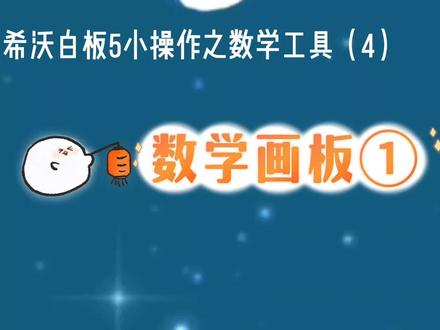 01:17查看AI文稿AI文稿
01:17查看AI文稿AI文稿之前录了几个西卧白板舞数学工具的视频,分别介绍了洋葱视频、函数几何工具的使用。本视频来开始介绍数学画板工具。备课界面,打开学科工具, 选择数学画板,弹出的工具界面左侧呈现了内容,这里可切换学段学科内容哦。 点击其中一个内容工具界面右侧可能出现一些在线资源,这些是可直接使用的,若没有现成的资源要自己创作,那就点击左上方我的画板, 再点击右上角自行创作进行创作。操作方法不定时发布。先返回在线资源界面,先看如何使用在线资源,选择内容预览内容, 尝试操作, 若符合自己需要,则选择插入画板,授课时就可以为你所用了。 使用完后,点击左下叉叉关闭下个视频介绍如何自行创作。
71爱散步的卢卢 01:43查看AI文稿AI文稿
01:43查看AI文稿AI文稿利用西沃白板五课件授课时,使用橡皮擦擦有虚线方框内区域,就会擦出开始没看到的形状或文字或图片,这是蒙层的效果。 蒙层可作用于形状、文字、图片。首先选中要蒙住的对象,右击点击更多操作,选择添加蒙层, 该对象便被背景色蒙住,看不到了。刚才将文本框使用了蒙层,对形状和图片也可使用蒙层,演示时,有门层的区域是有虚线框的。 值得一提的是盲层,盲层只蒙一层。例如,我先从多媒体插入图片,系统默认先操作的为第一层,基底层后依次有第二层,第三层我再插入一个长方形, 最后插入一个文本框,长方形拖到图片上,文本框拖到长方形上。 选中文本框,右击点击更多操作。对文本框添加盲层。注意看文本框不见了,文本框下层的长方形就暴露在外了,一个刮刮乐做好了,看效果。
332爱散步的卢卢
猜你喜欢
- 14.3万CurIMew
最新视频
- 1601排尔哈提













